
精品为您呈现,快乐和您分享!
收藏本站

大小:397.62M 语言:简体中文
授权:免费软件 区域:国外软件 时间:2024-12-11
平台:Windows11,Windows10,Windows8,Windows7,WinVista,WinXP
推荐指数:
应用简介
acdsee2021家庭版是一款功能强大、易于使用的数字资产管理和照片编辑软件,为家庭用户提供了一套全面的编辑工具和功能,无论是批量处理、批量重命名还是使用标签和关键词进行组织,以便更轻松地查找和管理它们,同时,软件还支持包括JPEG、PNG、BMP等,以及RAW格式等各种常见的图像格式,让用户能够轻松高效地管理自己的所有图片。
值得一提的是,acdsee2021家庭版还注重满足那些对创意制作有着高要求的摄影师和图像制作者的需求,软件内置了丰富的创意工具和滤镜,使用户能够轻松地实现他们的创意构想,不管是调整色彩、添加特效还是进行复杂的合成,这款软件都能为用户提供强大而灵活的工具,帮助他们将想象力变为现实,欢迎有需要的用户朋友们下载体验。
1、可视化图层编辑
您可以使用图层编辑器随心所欲的对图像进行参数编辑、通过添加多个图层可以分别对图像进行调整或对图像效果进行处理。您可以单独处理每一个图层,并在需要的时候对图层进行合并使用编辑模式下的滤镜或是调整工具建立图层,您可以自由地对图像进行编辑。
2、全面的 RAW 编辑器
Photo Studio Ultimate 内置了对 500 多个相机型号的支持,使用它可以充分利用相机传感器捕捉到原始图像,并通过曝光、对比度、颜色、修复、锐化和其他基于细节的工具将它非破坏性地转换成您想要的样子。
3、轻松的数字资产管理
搜索、排序、移动、整理和分享—完全掌控摄影工作流所需的操作尽在此处。为您的相片添加评级、层级关键词、以及类别,通过视觉标记或自定义的颜色标签,快速找到相片以进行进一步处理。
4、擦除和替换
从相片中去掉不需要的部分,并整合其他部分。选择不需要的对象以将其删除,并使用“智能擦除”功能将该区域填充为匹配的背景。此内容感知工具可以提取出如电线杆、一群陌生人等您想去掉的不完美之处,生成的效果十分自然,甚至可以消除结构和表面,以创建图像复合体。
5、变形和重构
创新性地操作图像从未像今天这般简单。可以使用液化工具扭曲图像中的对象,但不会损害质量。错位、修剪、凸出或还原。开发流动顺畅的设计或通过移动像素来修整肖像,但不会改变照片。变形和重构。
批量处理——可以对大量的图片进行批量处理,调整大小,重命名,调整颜色等等。
色调轮——更方便使用的色调轮,使高光、中间调和阴影等区域的色调分离更容易。
冲印模式下的像素定位——新版冲印模式下的像素定位允许选择不同的色调、颜色和肤色。
多个图像筐——针对各种不同情况导致的失真照片进行精准矫正。
校正工具——针对各种不同情况导致的失真照片进行精准矫正。
【冲印模式画笔附件】
刷涂可以提高鲜艳度、饱和度、色调、亮度、对比度和颜色叠加,或者微调部分图像的色温、色泽和色调曲线且不影响其他部分,或者使用线性或径向渐变逐步应用它们。
【黑白改进】
在黑白模式下,提高或降低每个颜色的对比度,并指定对比度调整所针对的亮度范围。
【颜色 LUT】
导入图像并将它们应用为彩色的编辑模式过滤器,可无缝确定图像的色彩等级。
【颜色的对比度】
调整特定色调中的对比度并确定精确的亮度范围,以展示高光或阴影中的对比度详细信息。
【支持 HEIF】
对 HEIF 文件进行解码,这是一种适用于图像和图像序列的高效率媒体容器格式类型。
【自动前进】
添加元数据后自动前进到下一张图像,您的手无需离开键盘,即可整理整个文件夹。
【“冲印设置”窗格】
在冲印模式下查看对图像进行的调整,复制这些调整并粘贴到其他图像中,或者还原图像——所有这些操作均可在管理模式和查看模式下完成。
【导入/导出冲印/编辑预设值】
通过导出操作向其他人分发预设值,或者通过导入操作享受他人的工作成果或您过去进行的处理。
【导入/导出操作】
通过将操作导出为方便的压缩文件包并可以与其他用户分享,或者接收朋友的操作,让您充分享受录制操作的无限创造潜力。
【亮度选项】
基于图像中的亮度创建选项。像素的亮度越高,该像素上的选项越强大。
【管理模式下的键盘快捷方式可自定义】
自定义键盘快捷键在每个工作流阶段上可帮助您快速完成管理流程。
【复制/粘贴蒙版】
复制彩色图像并将其作为亮度蒙版粘贴在其他图层上,包括调整图层。
一、使用ACDSee中文版如在计算机上如何查找照片?
1、单击ACDSee中文版窗口左上角的“文件夹”格窗
2、单击文件的旁边的“+”号以显示其子文件夹。例如:单击“我的文档”与“图片收藏”旁边的+号。
3、然后单击包含图片的文件夹,你会看到文件夹中相片的缩略图
4、如果想显示多个文件夹中的相片略图,请单击文件夹名称左侧方框即可。
二、使用ACDSee中文版如何中相机中获取照片?
1、首先将相机与计算机相连
2、单击文件中的“获取照片-从相机或者读卡器”,单击下一步
3、然后请单击“全部选择”并【下一步】
4、一直按照指引点击下一步,最后单击完成即可。
应用截图
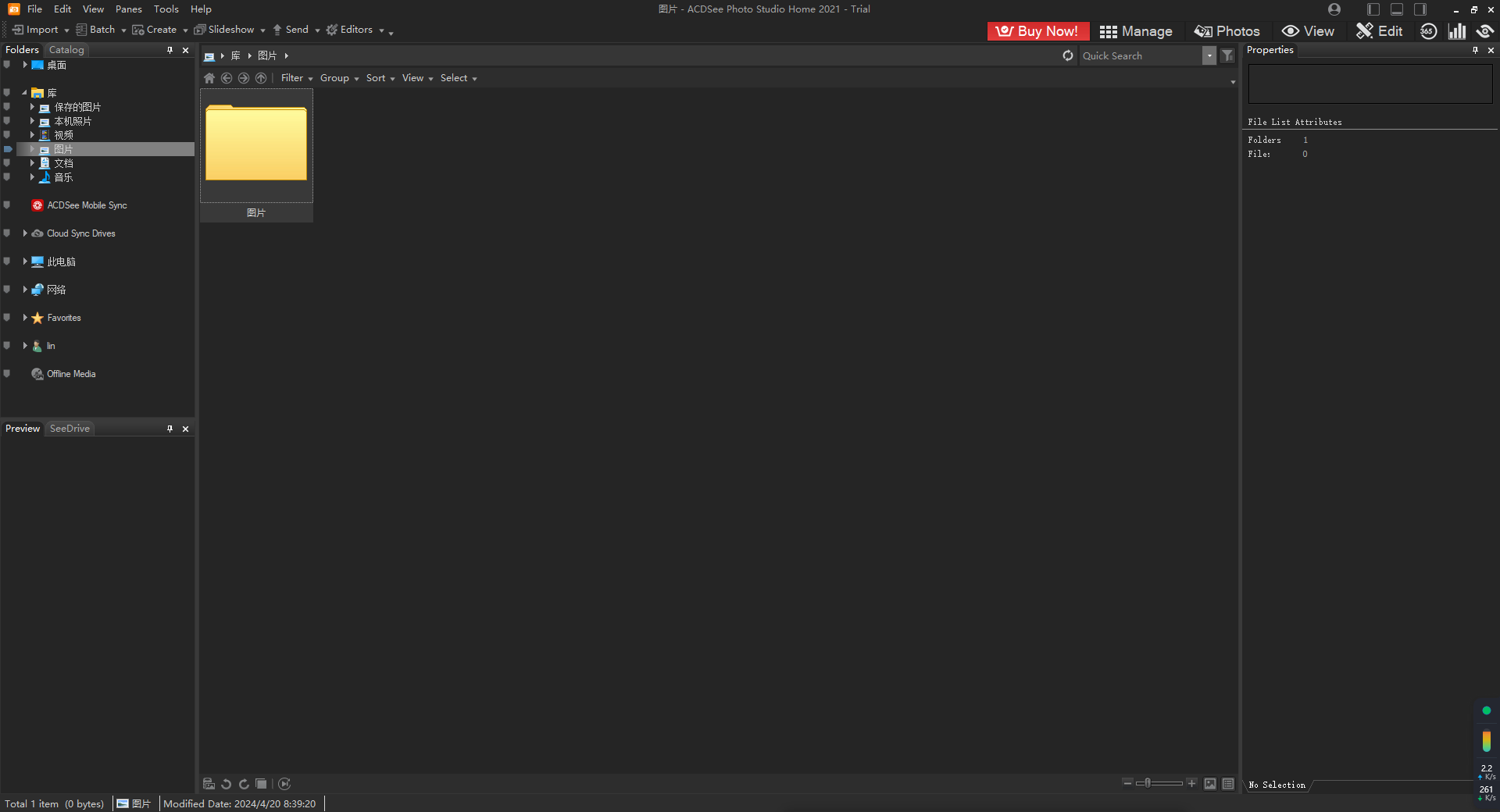
热门资讯